Heim >häufiges Problem >So konvertieren Sie CAD in ein mehrseitiges PDF
So konvertieren Sie CAD in ein mehrseitiges PDF
- 藏色散人Original
- 2019-07-08 10:28:0939835Durchsuche

CAD in mehrseitiges PDF
1. Öffnen Sie unser CAD, erstellen Sie dann ein neues Layout und öffnen Sie CAD → Klicken Sie mit der rechten Maustaste auf das Modell → Neues Layout → Klicken Sie mit der linken Maustaste auf unser neues Layout → Klicken Sie dann auf die Menüleiste → Datei → Drucken.
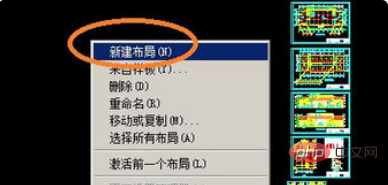
2. Legen Sie das Drucklayout auf der Seite „Drucklayout“ fest. Klicken Sie nach der Vorschau auf „Auf Layout anwenden“ und dann auf „Abbrechen“. Layout basierend auf Erfahrungszitaten unten) ;
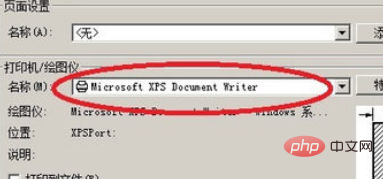
3. Klicken Sie in der Menüleiste auf Datei → Veröffentlichen auf der Veröffentlichungsseite: Wählen Sie „Als veröffentlichen“ als PDF aus und löschen Sie dann das Layout und das Modell dass wir den Zeichnungsnamen unten nicht drucken müssen (klicken Sie mit der rechten Maustaste, klicken Sie zum Löschen auf Löschen); klicken Sie nach dem Festlegen auf Veröffentlichen.

Wählen Sie den Speicherort der zu veröffentlichenden Datei. Wählen Sie hier den Namen der zu veröffentlichenden Datei aus Der Standardwert ist der ursprüngliche CAD-Dateiname. Nachdem Sie alles ausgewählt haben, klicken Sie auf „Auswählen“. Wenn Sie die Zeichnungsliste speichern, können Sie hier direkt auf „Nein“ klicken.
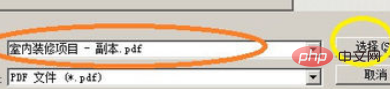
5. Dies ist die PDF-Datei, die wir exportiert haben. Öffnen wir es und werfen wir einen Blick darauf. Wir können sehen, dass die Seite als sieben Seiten angezeigt wird. Ist das nicht sehr praktisch? Nach dem Export in eine PDF-Datei können Sie die PDF-Datei beim Drucken direkt ausdrucken. Sie müssen sie nicht mehr einzeln herausziehen.
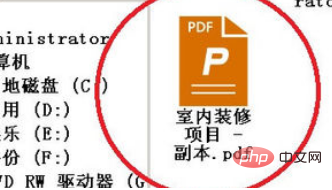
Das obige ist der detaillierte Inhalt vonSo konvertieren Sie CAD in ein mehrseitiges PDF. Für weitere Informationen folgen Sie bitte anderen verwandten Artikeln auf der PHP chinesischen Website!

